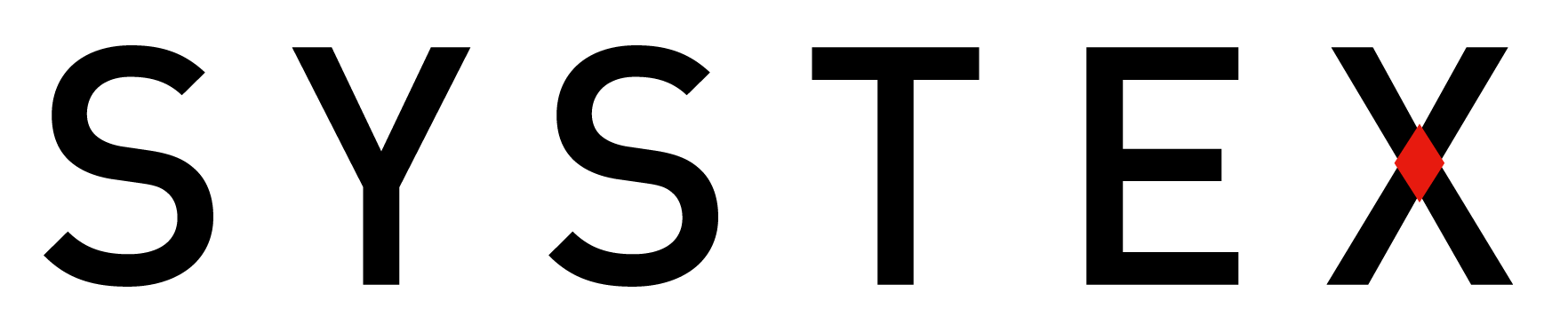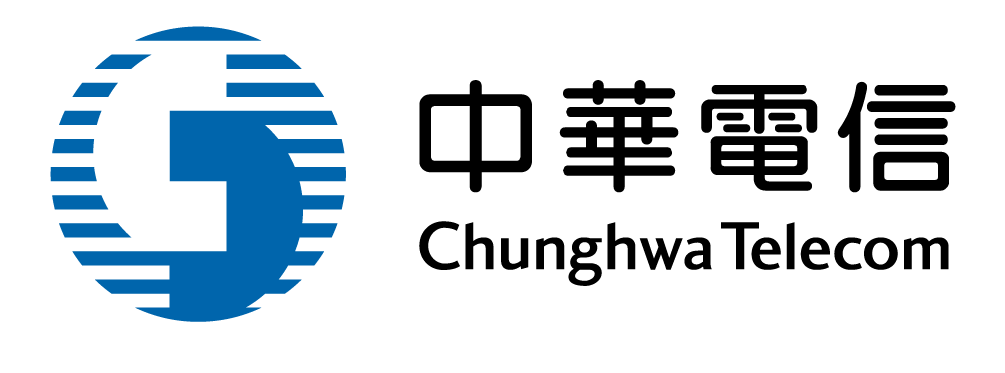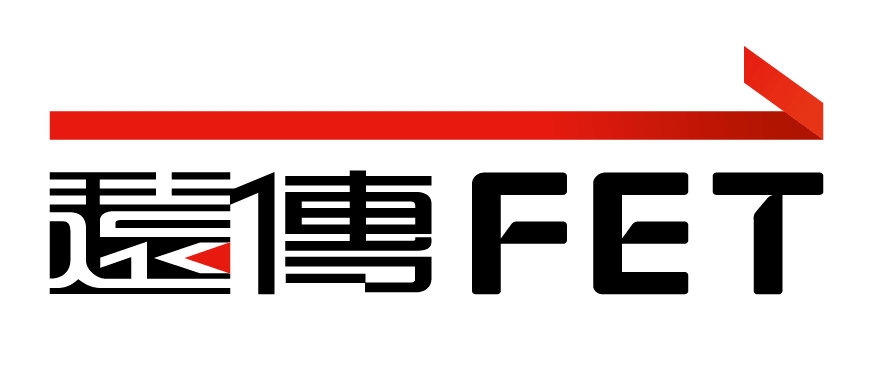若要编辑团队成员权限,您必须先拥有该团队管理者的身份。 【网页版╱电脑版】适用1. 在要进行编辑的团队内,点选「成员」页签。 2. 点击您要编辑的成员卡片右下角「齿轮」按钮。 3. 在弹出选单中,点选您要编辑的权限: -3.1 「移除成员」:将该成员从团队中移除。 -3.2 「设为管理者╱取消管理者权限」,使该成员拥有或失去团队管理者资格。 -3.3 「变更为浏览权限╱变更为发表权限」:让该成员无法在团队中发言,或恢复该成员发言资格。 -3.4 「变更为团队拥有者」:只有团队拥有者有此功能,每个团队只会有一位拥有者,一旦将其他成员设为拥有者,自己就会失去团队拥有者的资格,但仍会保有「团队管理者」的身份。 【手机&平板App】适用
1. 在要进行编辑的团队内,点选上方「资讯」按钮。 2. 点击右上方「…」按钮。 3. 在弹出选单中,点选您要编辑的权限: -3.1 「指派管理者」:使该成员拥有或失去团队管理者资格。 -3.2 「变更团队拥有者」:只有团队拥有者有此功能,每个团队只会有一位拥有者,一旦将其他成员设为拥有者,自己就会失去团队拥有者的资格,但仍会保有「团队管理者」的身份。 4. 进入「指派管理者」或「变更团队拥有者」页面,勾选您要变更权限的团队成员。 5. 勾选确定后,点击右上角「确定」按钮。